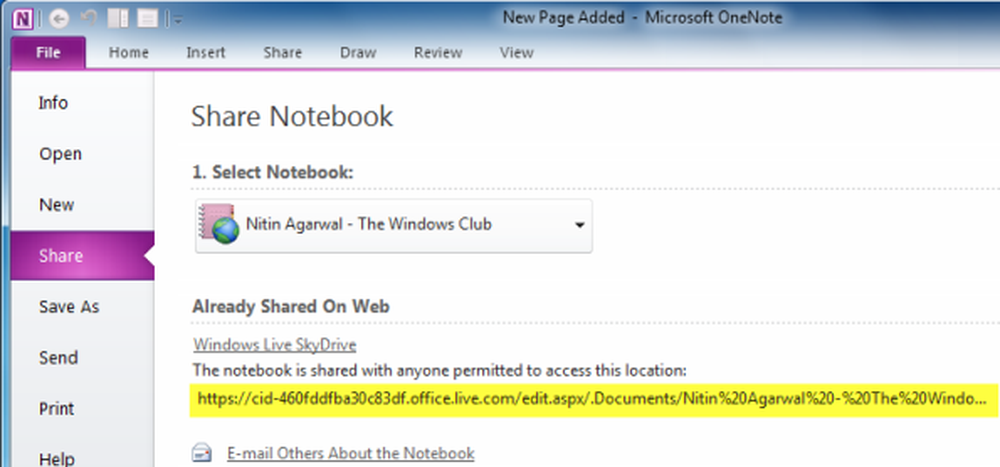Cum să distribuiți imprimantei dvs. prin Google Cloud Print

Dacă nu ați configurat încă o imprimantă cu Cloud Print, consultați acest articol: Cum să tipăriți de pe un Chromebook Google cu Cloud Print.
Distribuiți imprimanta prin Google Cloud Print
După ce ați instalat unul sau mai multe imprimante cu Google Cloud Print, accesați Chrome Setări> Afișați setările avansate> Imprimare în cloud și faceți clic pe butonul Gestionare.

Acolo veți vedea o listă a imprimantelor pe care le-ați configurat. Apoi, faceți clic pe butonul Gestionați lângă imprimanta pe care doriți să o distribuiți.

În pagina următoare faceți clic pe butonul verde Share.

Apoi tastați adresa Gmail a persoanei (persoanelor) pe care doriți să o partajați cu - ca și cum ați partaja un Doc Google.

Persoana cu care împărțiți imprimanta va primi un mesaj de e-mail, permițându-i să știe că partajați imprimanta. După ce o acceptă, pot imprima acum pentru Chromebook acelei imprimante de la aproape oriunde.

Când mi-am mutat părinții de pe XP și pe un Chromebook, aveam nevoie să pun setările pentru a putea imprima în locul meu. Este un pic enervant pentru că trebuie să-i aduc documentele, dar le economisește bani pentru a cumpăra o nouă imprimantă care este compatibilă cu Cloud Print Ready.
Dacă sunteți proprietarul unei tablete Nexus 7, ați putea fi, de asemenea, interesat de articolul nostru despre cum să imprimați din Nexus 7 prin Cloud Print.